Cara Memasang Alat VMware di Kali Linux
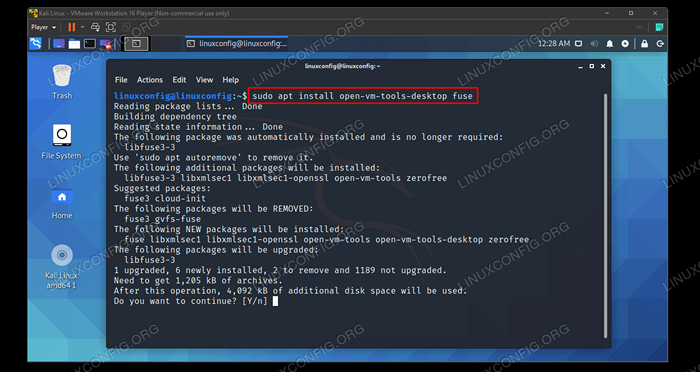
- 3167
- 551
- Noah Torp
Sekiranya anda menjalankan Kali Linux di dalam mesin maya VMware, memasang perisian VMware Tools akan membantu anda memanfaatkan sepenuhnya sistem. Alat VMware akan memberi mesin lebih banyak keupayaan, seperti papan klip bersama dengan sistem tuan rumah, seret dan drop pemindahan fail, dan saiz semula tetingkap automatik.
Ini menjadikan data menyalin ke dan dari sistem tuan rumah lebih mudah. Ia juga mengubah resolusi VM secara automatik apabila tetingkapnya diubahsuai, jadi anda tidak perlu mengubahnya secara manual. Alat VMware akan berfungsi dengan hampir apa -apa pengedaran Linux, tetapi arahan boleh berbeza kerana dependensi dan pengurus pakej. Biasanya, Kali secara automatik akan mengesan platform sistem operasi secara automatik, dan akan merangkumi alat VMware (jika berkenaan) secara lalai. Sekiranya anda tidak berfungsi atau anda hanya perlu tahu cara menggunakan ciri -ciri, kami telah mendapat anda dilindungi dalam panduan ini.
Dalam panduan ini, kami akan melangkah ke Arahan Langkah demi Langkah untuk mendapatkan alat VMware yang dipasang di Kali Linux. Dengan arahan ini, tidak kira sistem tuan rumah yang anda gunakan, selagi mesin maya menjalankan Kali. Panduan ini mengandaikan bahawa anda telah memasang Kali di VM dengan betul.
Dalam tutorial ini anda akan belajar:
- Cara Memasang Alat VMware di Kali Linux
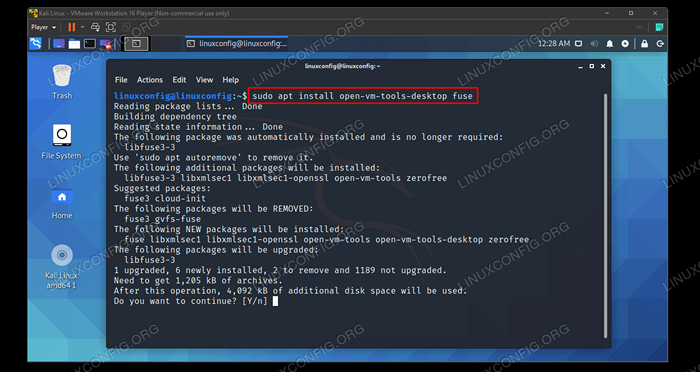 Memasang Alat VMware di Kali Linux
Memasang Alat VMware di Kali Linux | Kategori | Keperluan, konvensyen atau versi perisian yang digunakan |
|---|---|
| Sistem | Kali Linux |
| Perisian | Alat VMware |
| Yang lain | Akses istimewa ke sistem linux anda sebagai akar atau melalui sudo perintah. |
| Konvensyen | # - Memerlukan arahan Linux yang diberikan untuk dilaksanakan dengan keistimewaan akar sama ada secara langsung sebagai pengguna root atau dengan menggunakan sudo perintah$ - Memerlukan arahan Linux yang diberikan sebagai pengguna yang tidak layak |
Pasang alat VMware
Pastikan mesin maya Kali anda dikuasakan. Kemudian, ikuti dengan langkah -langkah di bawah untuk memasang alat VMware.
- Sebelum memulakan, kita perlu memastikan bahawa Kali terkini dan mempunyai semua versi perisian baru yang dipasang. Taipkan arahan berikut di terminal untuk menyediakan sistem.
$ sudo apt update $ sudo apt penuh upgrade $ sudo apt -y autoremove
- Anda kini boleh menggunakan Pengurus Pakej APT Kali untuk memasang alat VMware. Taipkan arahan berikut di terminal.
$ sudo apt memasang fius terbuka-vm-tools-desktop
Sekiranya output memberitahu anda bahawa pakej sudah dipasang, tetapi anda telah melihat bahawa ia tidak berfungsi, anda boleh memasangnya dengan arahan berikut.
$ sudo apt install -y --Reinstall Open-vm-Tools-Desktop Fuse
- Alat VMware kini akan dipasang, maka diperlukan untuk memulakan semula VM untuk menikmati faedah.
$ reboot
Itu sahaja yang ada padanya. Apabila Kali selesai dimuat kembali, anda akan dapat menggunakan fungsi papan klip, seret dan drop yang dikongsi, dan saiz semula resolusi automatik. Anda boleh mengkonfigurasi tetapan tambahan yang berkaitan dengan alat VMware di bawah Urus> Tetapan Mesin Maya> Pilihan> Alat VMware.
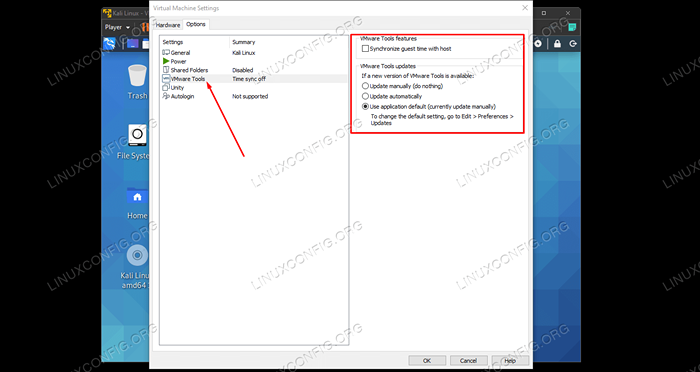 Menu Tetapan untuk Alat VMware
Menu Tetapan untuk Alat VMware Pemikiran penutupan
Dalam panduan ini, kami melihat cara memasang alat VMware pada vm Kali Linux. Alat VMware menjadikan mesin maya lebih mudah digunakan. Walaupun Kali biasanya merangkumi perisian secara lalai, ini tidak selalu berfungsi dengan sempurna di dunia nyata. Anda sekarang tahu cara memasang perisian secara manual, serta mengawal ciri -ciri lain dari dalam menu VMware.
Tutorial Linux Berkaitan:
- Perkara yang hendak dipasang di Ubuntu 20.04
- Cara Dual Boot Kali Linux dan Windows 10
- Perkara yang perlu dilakukan setelah memasang ubuntu 20.04 Focal Fossa Linux
- Cara Memasang Kali Linux di VMware
- Cara Memasang Penambahan Tetamu VirtualBox di Kali Linux
- Pengenalan kepada Automasi, Alat dan Teknik Linux
- Senarai alat Kali Linux terbaik untuk ujian penembusan dan ..
- Pasang Arch Linux di Workstation VMware
- Perkara yang perlu dilakukan setelah memasang Ubuntu 22.04 Jur -ubur Jammy ..
- Muat turun linux
- « Pengenalan kepada Normalisasi Pangkalan Data Tiga Borang Normal Pertama
- Cara Menyediakan Pengguna Keistimewaan Root di Kali Linux »

